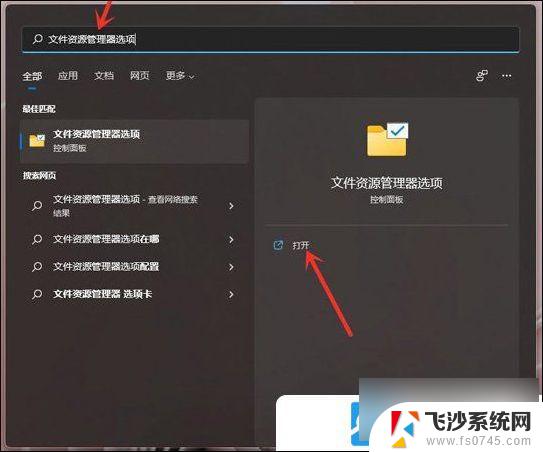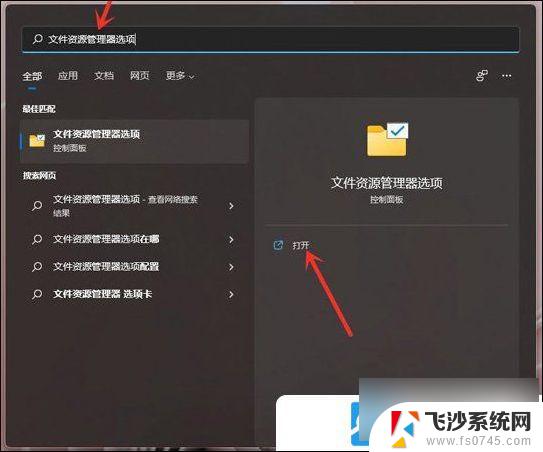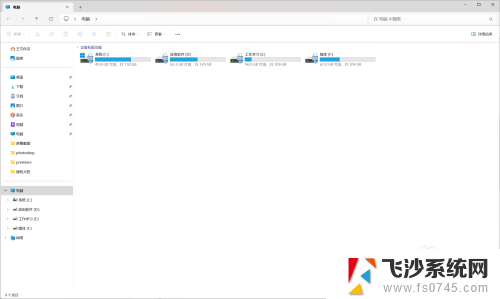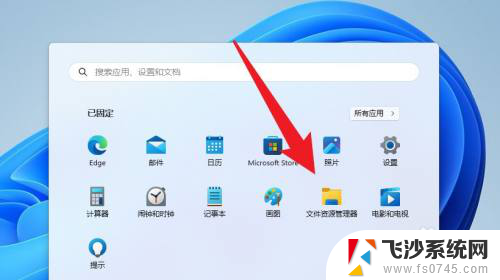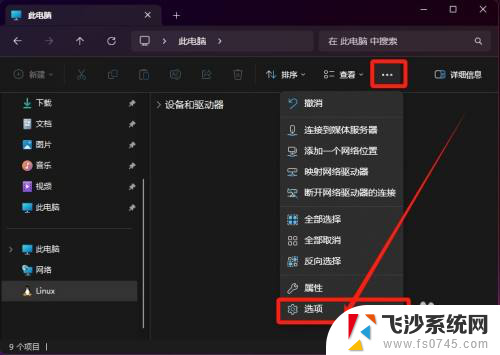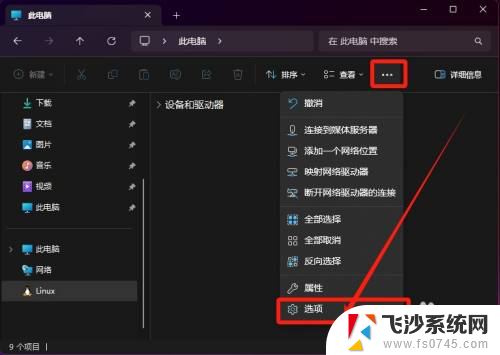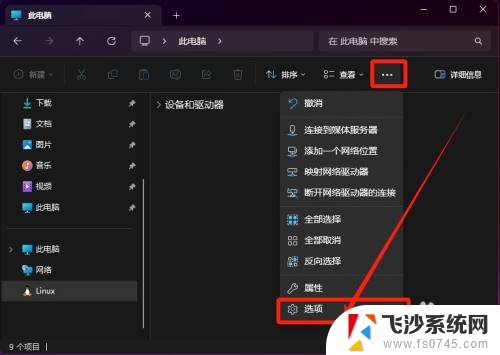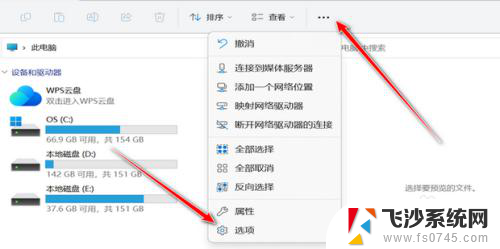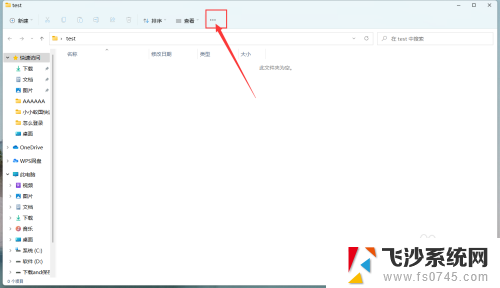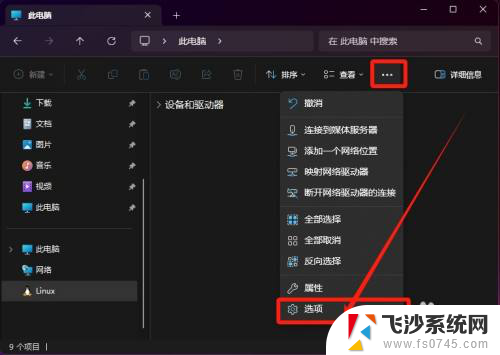windows11文件后缀显示 Win11文件扩展名显示设置方法
随着Windows 11系统的推出,用户们可能会遇到文件扩展名显示不全的问题,在Windows 11中,文件的后缀名默认是隐藏的,这可能会给用户带来一些困扰。不过用户可以通过简单的设置来调整文件扩展名的显示方式,让文件的类型更加清晰明了。接下来我们就来详细介绍一下在Windows 11系统中如何设置文件扩展名的显示方式。
方法一:
1、按 Win + S 组合键,打开系统搜索。输入文件资源管理器选项,然后点击打开系统给出的最佳匹配文件资源管理器选项控制面板;
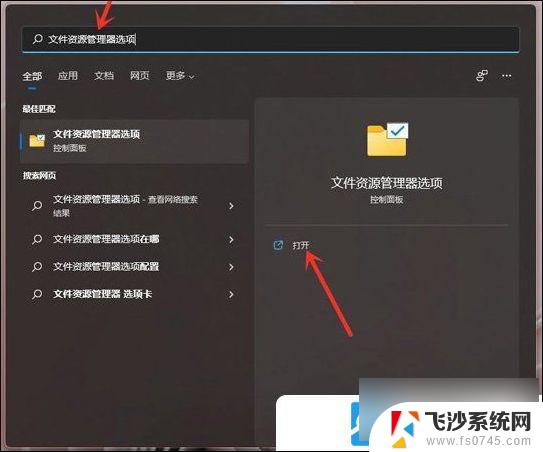
2、 文件资源管理器选项窗口,切换到查看选项卡。然后在高级设置下,找到并取消勾选 隐藏已知文件类型的扩展名,点击确定保存设置;
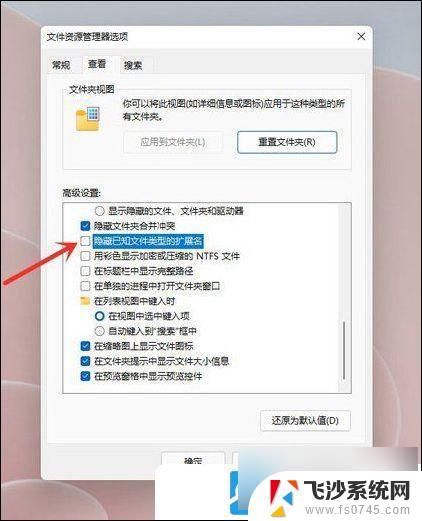
方法二:
1、打开任意文件夹,点击工具栏上面的“...”图标;
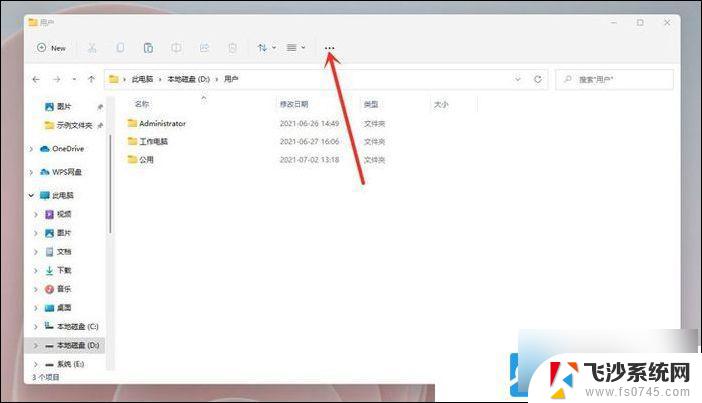
2、在打开的菜单中点击选项,打开文件夹选项;
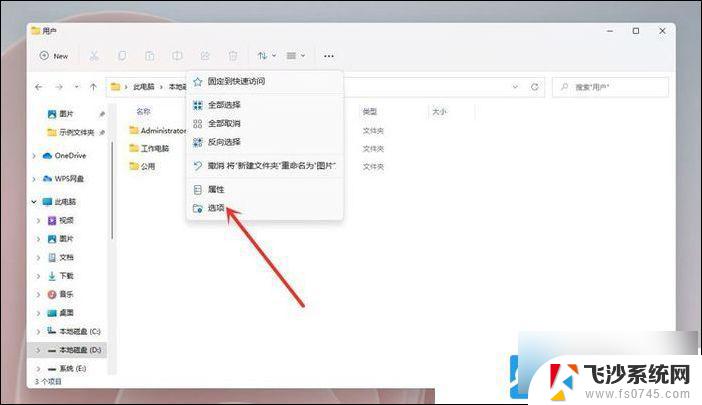
3、文件夹选项窗口,切换到查看选项卡。然后在高级设置下,找到并取消勾选隐藏已知文件类型的扩展名, 点击确定保存设置 ;
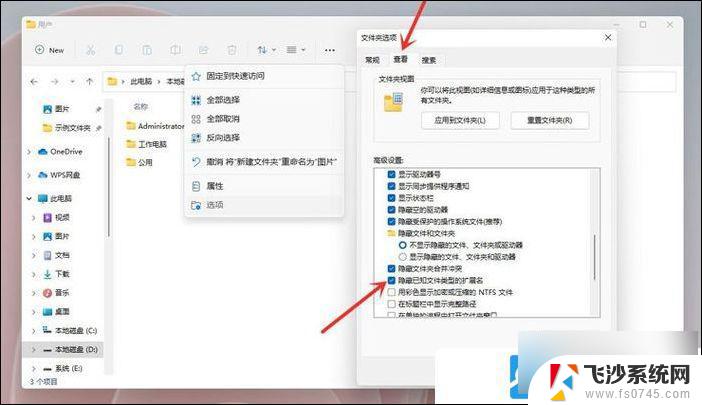
以上就是windows11文件后缀显示的全部内容,有出现这种现象的小伙伴不妨根据小编的方法来解决吧,希望能够对大家有所帮助。